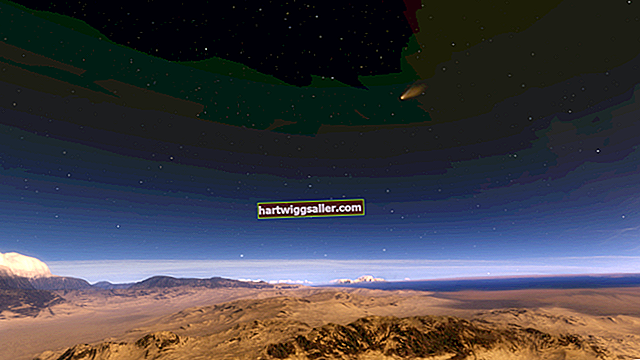Se sua pequena empresa usa GoDaddy como host de site, provavelmente você tem um alias de e-mail GoDaddy gratuito que está vinculado ao nome de domínio do seu site. Da forma como o sistema funciona, você precisará fazer login em sua conta GoDaddy sempre que quiser realizar qualquer ação relacionada ao seu e-mail, como enviar, receber ou simplesmente verificar alguma mensagem. Mas e se você tiver uma conta do Gmail?
Existe um procedimento de encaminhamento de e-mail GoDaddy que permite vincular seu endereço de e-mail GoDaddy à sua conta do Gmail. Dessa forma, você pode gerenciar sua correspondência por e-mail com muito mais facilidade e eficiência. Uma vez que seu e-mail GoDaddy esteja vinculado à sua conta do Gmail, você pode facilmente enviar, receber e verificar mensagens diretamente da sua conta do Gmail.
Adicionar endereço de e-mail de domínio GoDaddy
Para encaminhar e-mails de seu domínio GoDaddy e-mail para sua conta do Gmail, você terá que ir para a guia "Importar" em seu Gmail para fazer a vinculação. A guia pode ser facilmente acessada entrando em seu Gmail e clicando no botão “Configurações”. Este botão está no canto superior direito do seu aplicativo Gmail. Uma vez lá, clique no botão “Contas e importação” que fica ao lado da guia “Geral”. Uma tela aparecerá com o título “Enviar e-mail como”. Lá você pode clicar no botão rotulado “Enviar e-mail de outro endereço” e você verá uma janela pop-up. Você digitará seu nome e endereço de e-mail GoDaddy. Quando terminar, clique em “Próxima etapa”.
Insira as informações do servidor SMTP
Depois de inserir seu e-mail GoDaddy, o Gmail solicitará as informações do servidor SMTP. Caso você não tenha ideia do que são essas informações ou onde encontrá-las, basta clicar no botão “Ajuda” na parte superior da tela e clicar no botão “Configurações do cliente de e-mail”. Lá você encontrará suas configurações de POP3 e SMTP.
Uma vez na página de configurações, clique no botão rotulado “Enviar através do servidor SMTP Address.com”. Você deve digitar o nome do seu servidor SMTP e abrir o menu suspenso a seguir para clicar na porta 465. Em seguida, você pode digitar seu e-mail de domínio GoDaddy e sua senha e selecionar a opção “Sempre usar uma conexão segura (SSL) ao enviar e-mail. ”
Certifique-se de verificar suas configurações para não cometer erros. Agora você pode clicar em “Adicionar conta”. O Gmail verificará as configurações que você inseriu. Agora, todos os e-mails que você enviar com seu Gmail aparecerão como se tivessem vindo de seu e-mail GoDaddy.
Adicionar conta de e-mail POP3
Quando terminar tudo, volte para a página de configurações e clique em “Contas e importação”. Role para baixo até encontrar a seção chamada “Verificar e-mail usando POP3”. Clique em “Adicionar uma conta de e-mail POP3” e digite seu endereço de e-mail GoDaddy e clique em “Próxima etapa”. Você terá que digitar seu endereço de e-mail e senha na próxima página.
Agora você pode adicionar seu servidor e porta POP. As informações do seu servidor POP são muito fáceis de encontrar. Basta clicar em “Configurações do cliente de e-mail”, abrir o menu suspenso e selecionar a porta 110. Não marque a caixa “Deixar uma cópia da mensagem recuperada” ou “Sempre usar uma conexão segura (SSL)”.
Confirme o link do email
Sua conta do Gmail enviará um e-mail de confirmação para seu endereço de e-mail GoDaddy. Basta clicar no link que acompanha o e-mail para concluir o processo. Pode ser uma boa ideia enviar um e-mail de teste para o endereço do GoDaddy para verificar se todas as configurações estão corretas. Escreva uma mensagem no seu Gmail e clique no botão “De” para escolher o seu endereço de e-mail GoDaddy. Se o e-mail falhar no envio, então uma ou mais configurações estão incorretas e você terá que voltar e fazer uma correção.